Config配置文件
config用法 -回复
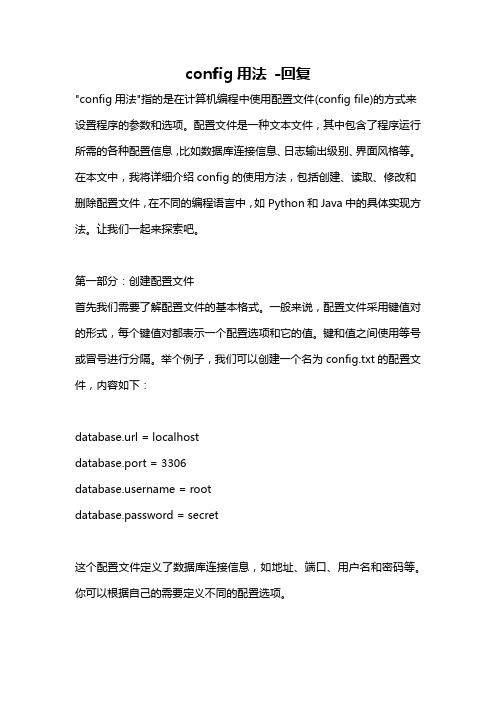
config用法-回复"config用法"指的是在计算机编程中使用配置文件(config file)的方式来设置程序的参数和选项。
配置文件是一种文本文件,其中包含了程序运行所需的各种配置信息,比如数据库连接信息、日志输出级别、界面风格等。
在本文中,我将详细介绍config的使用方法,包括创建、读取、修改和删除配置文件,在不同的编程语言中,如Python和Java中的具体实现方法。
让我们一起来探索吧。
第一部分:创建配置文件首先我们需要了解配置文件的基本格式。
一般来说,配置文件采用键值对的形式,每个键值对都表示一个配置选项和它的值。
键和值之间使用等号或冒号进行分隔。
举个例子,我们可以创建一个名为config.txt的配置文件,内容如下:database.url = localhostdatabase.port = 3306ername = rootdatabase.password = secret这个配置文件定义了数据库连接信息,如地址、端口、用户名和密码等。
你可以根据自己的需要定义不同的配置选项。
第二部分:读取配置文件接下来,我们将学习如何在程序中读取配置文件的内容。
一种常见的方法是使用操作系统提供的文件读取函数,比如Java中的FileReader或Python中的open函数。
我们可以逐行读取配置文件,并将键值对存储在程序中的数据结构中,比如字典(Dictionary)或Properties对象。
在Python中,我们可以使用ConfigParser模块来读取配置文件。
首先,我们需要导入ConfigParser模块并创建一个ConfigParser对象,然后调用其read方法来读取配置文件。
以下是一个示例代码:pythonimport configparser# 创建ConfigParser对象config = configparser.ConfigParser()# 读取配置文件config.read('config.txt')# 获取特定配置选项的值db_url = config.get('database', 'url')db_port = config.getint('database', 'port')# 输出配置选项的值print(db_url)print(db_port)在上面的示例中,我们使用`get`方法获取了数据库地址和端口的值,并使用`getint`方法将端口的值转换为整数类型。
Config配置文件
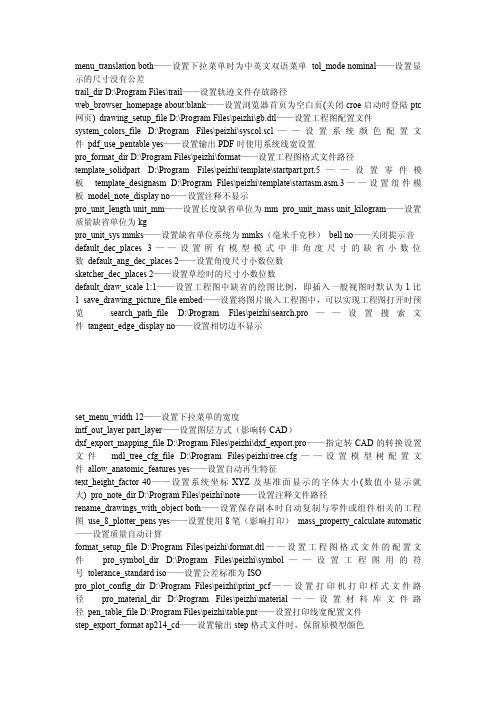
menu_translation both——设置下拉菜单时为中英文双语菜单tol_mode nominal——设置显示的尺寸没有公差trail_dir D:\Program Files\trail——设置轨迹文件存放路径web_browser_homepage about:blank——设置浏览器首页为空白页(关闭croe启动时登陆ptc 网页)drawing_setup_file D:\Program Files\peizhi\gb.dtl——设置工程图配置文件system_colors_file D:\Program Files\peizhi\syscol.scl——设置系统颜色配置文件pdf_use_pentable yes——设置输出PDF时使用系统线宽设置pro_format_dir D:\Program Files\peizhi\format——设置工程图格式文件路径template_solidpart D:\Program Files\peizhi\template\startpart.prt.5——设置零件模板template_designasm D:\Program Files\peizhi\template\startasm.asm.3——设置组件模板model_note_display no——设置注释不显示pro_unit_length unit_mm——设置长度缺省单位为mm pro_unit_mass unit_kilogram——设置质量缺省单位为kgpro_unit_sys mmks——设置缺省单位系统为mmks(毫米千克秒)bell no——关闭提示音default_dec_places3——设置所有模型模式中非角度尺寸的缺省小数位数default_ang_dec_places2——设置角度尺寸小数位数sketcher_dec_places2——设置草绘时的尺寸小数位数default_draw_scale1:1——设置工程图中缺省的绘图比例,即插入一般视图时默认为1比1save_drawing_picture_file embed——设置将图片嵌入工程图中,可以实现工程图打开时预览search_path_file D:\Program Files\peizhi\search.pro——设置搜索文件tangent_edge_display no——设置相切边不显示set_menu_width12——设置下拉菜单的宽度intf_out_layer part_layer——设置图层方式(影响转CAD)dxf_export_mapping_file D:\Program Files\peizhi\dxf_export.pro——指定转CAD的转换设置文件mdl_tree_cfg_file D:\Program Files\peizhi\tree.cfg——设置模型树配置文件allow_anatomic_features yes——设置自动再生特征text_height_factor40——设置系统坐标XYZ及基准面显示的字体大小(数值小显示就大)pro_note_dir D:\Program Files\peizhi\note——设置注释文件路径rename_drawings_with_object both——设置保存副本时自动复制与零件或组件相关的工程图use_8_plotter_pens yes——设置使用8笔(影响打印)mass_property_calculate automatic ——设置质量自动计算format_setup_file D:\Program Files\peizhi\format.dtl——设置工程图格式文件的配置文件pro_symbol_dir D:\Program Files\peizhi\symbol——设置工程图用的符号tolerance_standard iso——设置公差标准为ISOpro_plot_config_dir D:\Program Files\peizhi\print_pcf——设置打印机打印样式文件路径pro_material_dir D:\Program Files\peizhi\material——设置材料库文件路径pen_table_file D:\Program Files\peizhi\table.pnt——设置打印线宽配置文件step_export_format ap214_cd——设置输出step格式文件时,保留原模型颜色dxf_out_scale_views yes——输出为DWG或DXF时不管工程图中的比例,自动重新缩放为1比1open_window_maximized yes----打开proe就使窗口最大化装配auto_constr_always_use_offset nevercan_snap_to_missing_ref yescomp_assemble_start move_then_placecomp_placement_assumptions nocreate_temp_interfaces yesshrinkwrap_alert no环境display_full_object_path yesprehighlight_tree yespro_unit_length unit_mmpro_unit_mass unit_kilogrampro_unit_sys mmksmass_property_calculate by_requesttext_height_factor10特征auto_add_remove yes公差设置1creo_less_restrictive_names yesdisplay shadewithedgesdisplay_axes yesdisplay_coord_sys nodrawing_setup_file d:\peizhi\GB.dtldefault_dec_places3文件存储和检索file_open_default_folder working_directorypro_library_dir$pro_directory\creo_standards\starbasepro_material_dir$pro_directory\creo_standards\material_databasepro_surface_finish_dir D:\peizhisearch_path$pro_directory\creo_standards\formats\dte_formatssearch_path$pro_directory\creo_standards\formats\sample_formatssearch_path.\..\Life_Supportstart_model_dir$pro_directory\creo_standards\templatestemplate_drawing$pro_directory\creo_standards\templates\a3_drawing.drwtemplate_solidpart$pro_directory\creo_standards\templates\solid_start_part_mmks.prt 模型显示displayorientation isometricpro_format_dir D:\PTC\Creo2.0\Common Files\M010\creo_standards\formatssystem_colors_file D:\PTC\temp\moren.sclrename_drawings_with_object both草绘器sketcher_starts_in_2d yessketcher_refit_after_dim_modify yestolerance_standard isotol_display yestol_mode plusminustrail_dir d:\ptc\temp◆清除旧版文件命令:purge在系统窗口下输入◆如何设置图纸视角【第一,第三视角】设置方法:在工程图模式下,执行‘文件’---‘属性’----‘绘图选项’,在下列选项中选择projection_type,修改默认的‘third_angle’为‘first_angle’,然后确定。
关于config的配置文件
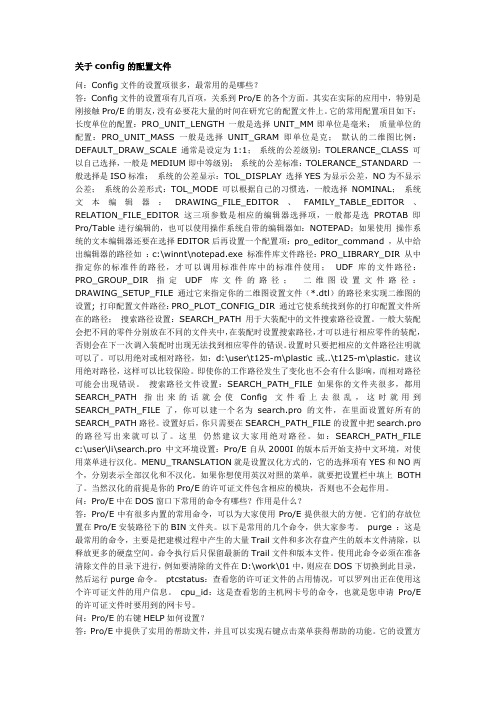
关于config的配置文件问:Config文件的设置项很多,最常用的是哪些?答:Config文件的设置项有几百项,关系到Pro/E的各个方面。
其实在实际的应用中,特别是刚接触Pro/E的朋友,没有必要花大量的时间在研究它的配置文件上。
它的常用配置项目如下:长度单位的配置:PRO_UNIT_LENGT H 一般是选择UNIT_MM即单位是毫米;质量单位的配置:PRO_UNIT_MASS 一般是选择UNIT_GRAM即单位是克;默认的二维图比例:DEFAULT_DRAW_SCALE 通常是设定为1:1;系统的公差级别:TOLERANCE_CLASS 可以自己选择,一般是MEDIUM即中等级别;系统的公差标准:TOLERANCE_STANDARD 一般选择是ISO标准;系统的公差显示:TOL_DISPLAY 选择YES为显示公差,NO为不显示公差;系统的公差形式:TOL_MODE 可以根据自己的习惯选,一般选择NOMINAL;系统文本编辑器:DRAWING_FILE_EDITOR、FAMILY_TABLE_EDITOR、RELATION_FILE_EDITOR这三项参数是相应的编辑器选择项,一般都是选PROTAB即Pro/Table进行编辑的,也可以使用操作系统自带的编辑器如:NOTEPAD;如果使用操作系统的文本编辑器还要在选择EDITOR后再设置一个配置项:pro_editor_command ,从中给出编辑器的路径如:c:\winnt\notepad.exe 标准件库文件路径:PRO_LIBRARY_DIR 从中指定你的标准件的路径,才可以调用标准件库中的标准件使用;UDF库的文件路径:PRO_GROUP_DIR 指定UDF库文件的路径;二维图设置文件路径:DRAWING_SETUP_FILE 通过它来指定你的二维图设置文件(*.dtl)的路径来实现二维图的设置; 打印配置文件路径:PRO_PLOT_CONFIG_DIR 通过它使系统找到你的打印配置文件所在的路径;搜索路径设置:SEARCH_PATH 用于大装配中的文件搜索路径设置。
config用法
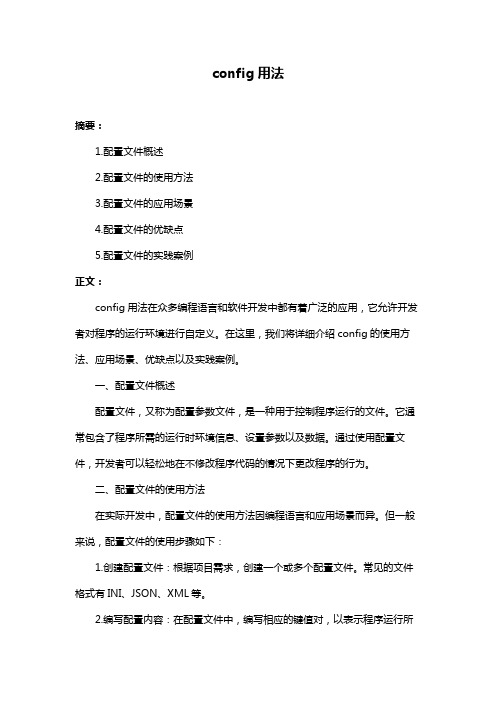
config用法摘要:1.配置文件概述2.配置文件的使用方法3.配置文件的应用场景4.配置文件的优缺点5.配置文件的实践案例正文:config用法在众多编程语言和软件开发中都有着广泛的应用,它允许开发者对程序的运行环境进行自定义。
在这里,我们将详细介绍config的使用方法、应用场景、优缺点以及实践案例。
一、配置文件概述配置文件,又称为配置参数文件,是一种用于控制程序运行的文件。
它通常包含了程序所需的运行时环境信息、设置参数以及数据。
通过使用配置文件,开发者可以轻松地在不修改程序代码的情况下更改程序的行为。
二、配置文件的使用方法在实际开发中,配置文件的使用方法因编程语言和应用场景而异。
但一般来说,配置文件的使用步骤如下:1.创建配置文件:根据项目需求,创建一个或多个配置文件。
常见的文件格式有INI、JSON、XML等。
2.编写配置内容:在配置文件中,编写相应的键值对,以表示程序运行所需的环境变量、参数设置等。
3.读取配置文件:在程序中,使用相应的库或函数读取配置文件内容。
例如,在Python中,可以使用`configparser`库读取INI格式的配置文件。
4.解析配置内容:程序需要对配置文件中的内容进行解析,将键值对映射到相应的变量或对象。
5.使用配置内容:在程序运行过程中,根据需要使用解析后的配置变量或对象。
三、配置文件的应用场景配置文件的应用场景包括但不限于以下几种:1.环境变量设置:如数据库连接参数、服务器地址、端口号等。
2.程序参数设置:如日志级别、输出格式、缓存大小等。
3.业务配置:如权限设置、功能开关、计费策略等。
4.数据配置:如数据源地址、数据格式、数据范围等。
四、配置文件的优缺点优点:1.灵活性:通过修改配置文件,可以轻松地更改程序的运行环境,而无需修改程序代码。
2.模块化:将配置与程序代码分离,有助于代码的可维护性和可读性。
3.易于扩展:配置文件可以方便地添加、修改或删除配置项,以满足不同需求。
config配置文件

[veபைடு நூலகம்sion]
Vers=final
Date=20090620
==================================================================
[Newprep]
Skin=0+
; 安装进度文字颜色及高亮文字颜色,默认白色,高亮红色,仅专业版支持
vga=800x600
; 部署分辨率设置,支持800x600和1024x768两种分辨率
Kaspersky=
; 卡巴斯基封装支持,将在安装过程中恢复服务启动方式及自我保护设置
Hide=1
; 扩展接口为批处理时隐藏运行窗口,1为启用,空为不启用
; 注:以上问题只在电脑城测试出现,如硬盘为500G,只分出10G的C盘,等装好系统后在WIN下分其他分区
; 这样则造成了要释放到D盘的文件无法释放甚至报错,即便忽略,系统内一些指向D盘的快捷方式也无效
; 现在我们可以检测不存在D盘则移动压缩文件到桌面,装好系统后建立D盘,再手动解压释放到D盘即可
; 安装过程风格设置,默认为经典风格,0为自定义,0+为自定义加预置层(荐)。
; 若要自定义背景,请在system32下放置setup.jpg,没有jpg将读取setup.bmp
f1-f7 =
;界面显示F1-F7等热键功能,1为显示,空为不显示
color = FFFFFF
light = FF0000
reg=
; 扩展接口,首次进桌面导入注册表,导入后自动删除。
delfile=
config用法

config用法config是configuration的缩写,是指配置或设置的意思。
在计算机领域中,config通常用来指代某个软件、系统或设备的配置文件或设置选项。
配置文件是一种文本文件,包含了应用程序或系统的各种参数、选项和默认值,通过修改配置文件可以改变软件或系统的行为。
使用config可以对软件、系统或设备进行各种设置和配置,例如网络设置、安全设置、文件路径设置等。
通过修改config文件,可以定制化软件、系统或设备的行为和功能,以适应不同的用户需求。
config文件通常以文本形式存储,可以使用文本编辑器(如Notepad++、Sublime Text等)来打开和编辑。
在编辑config文件时,需要按照一定的规则和格式进行操作,否则可能会导致配置文件失效或出现错误。
一个常见的例子是配置网络设置。
在网络配置文件中,可以设置IP地址、子网掩码、默认网关、DNS服务器等信息。
通过修改config文件,可以将计算机连接到不同的网络环境中,实现网络的连接和通信。
另一个例子是配置安全设置。
在安全配置文件中,可以设置密码策略、防火墙规则、访问控制列表等设置。
通过修改config文件,可以提高系统的安全性,防止恶意攻击和未经授权的访问。
除了网络和安全设置,config还可以用来配置其他各种应用程序和设备。
例如,对于一个网站的配置文件,可以设置网站的名称、主题、语言、数据库连接等信息。
通过修改config文件,可以修改网站的外观和功能,以实现个性化定制。
总的来说,config的使用非常广泛,几乎所有的软件、系统和设备都需要进行配置和设置。
通过修改config文件,可以方便地实现对软件和系统的个性化定制,以满足用户的需求。
在使用config时,需要注意以下几点:1.备份config文件:在修改config文件之前,最好先备份原始的配置文件,以免操作失误导致配置文件损坏或数据丢失。
2.注意语法和格式:config文件使用特定的语法和格式,修改时需要按照规定的格式进行操作,否则可能会导致配置文件失效。
config用法 -回复

config用法-回复关于config的用法Config(配置)是一个非常常用的概念,在计算机领域中被广泛使用。
它是用来存储和管理程序设置、选项和参数的文件或数据库。
在本文中,我们将详细探讨config的用法,并逐步回答有关它的问题。
首先,让我们探讨config文件的结构和形式。
一个config文件通常是一个纯文本文件,使用特定的格式来存储配置信息。
它可以使用各种不同的扩展名,如.ini、.conf、.json等。
这些扩展名表示config文件所用的语法和格式。
不同的编程语言和框架可能会有自己特定的config文件格式。
在config文件中,配置信息被组织成键值对,其中键表示配置项的名称,值表示配置的具体设置。
例如,一个简单的config文件可以如下所示:[Network]IP = 192.168.0.1Port = 8080[Database]Username = adminPassword = password123上面的示例中,我们定义了两个配置项分别是网络(Network)和数据库(Database)。
在网络配置项下,我们有一个IP地址设置为192.168.0.1,以及一个端口号为8080。
在数据库配置项下,我们有一个用户名设置为admin,密码设置为password123。
那么,config文件究竟有什么用呢?它有几个主要的用途:1. 程序设置:config文件是存储程序设置和选项的理想选择。
通过配置文件,我们可以轻松地更改程序的行为,例如更改网络连接参数或数据库凭据。
2. 环境配置:在不同的环境中(例如开发、测试、生产环境),我们可能需要使用不同的配置来适应不同的需求。
通过使用不同的config文件,我们可以方便地切换配置,而不必修改代码。
3. 部署管理:config文件通常与程序的部署和管理一起使用。
在部署应用程序时,我们可以通过修改config文件来自定义设置,而不是直接修改代码。
config文件注释方法
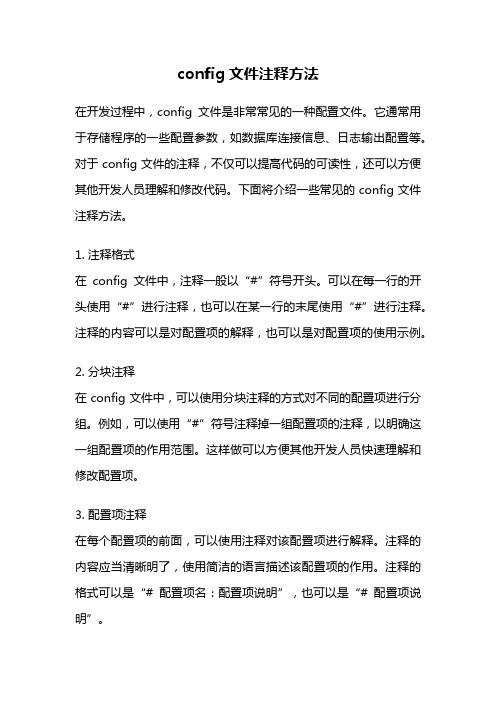
config文件注释方法在开发过程中,config文件是非常常见的一种配置文件。
它通常用于存储程序的一些配置参数,如数据库连接信息、日志输出配置等。
对于config文件的注释,不仅可以提高代码的可读性,还可以方便其他开发人员理解和修改代码。
下面将介绍一些常见的config文件注释方法。
1. 注释格式在config文件中,注释一般以“#”符号开头。
可以在每一行的开头使用“#”进行注释,也可以在某一行的末尾使用“#”进行注释。
注释的内容可以是对配置项的解释,也可以是对配置项的使用示例。
2. 分块注释在config文件中,可以使用分块注释的方式对不同的配置项进行分组。
例如,可以使用“#”符号注释掉一组配置项的注释,以明确这一组配置项的作用范围。
这样做可以方便其他开发人员快速理解和修改配置项。
3. 配置项注释在每个配置项的前面,可以使用注释对该配置项进行解释。
注释的内容应当清晰明了,使用简洁的语言描述该配置项的作用。
注释的格式可以是“# 配置项名:配置项说明”,也可以是“# 配置项说明”。
4. 默认值注释对于一些配置项,可以在注释中说明该配置项的默认值。
这样做可以提醒其他开发人员在修改配置项时要注意默认值的变化,避免引发一些问题。
5. 版本说明如果config文件存在多个版本,可以在注释中说明每个版本的变化。
这样做可以方便其他开发人员查看历史版本的配置项,了解配置项的变化情况。
6. 其他说明除了上述的常见注释方法外,还可以根据实际情况使用其他注释方法。
例如,可以使用“# TODO”注释来标记需要后续处理的配置项,使用“# FIXME”注释来标记存在问题的配置项。
总结:config文件的注释在开发过程中起着非常重要的作用。
它可以提高代码的可读性,方便其他开发人员理解和修改代码。
在进行config 文件的注释时,我们应当遵循一定的注释规范,包括注释格式、分块注释、配置项注释、默认值注释、版本说明等。
通过合理的注释方法,可以使得config文件更加易于维护和管理,提高开发效率。
- 1、下载文档前请自行甄别文档内容的完整性,平台不提供额外的编辑、内容补充、找答案等附加服务。
- 2、"仅部分预览"的文档,不可在线预览部分如存在完整性等问题,可反馈申请退款(可完整预览的文档不适用该条件!)。
- 3、如文档侵犯您的权益,请联系客服反馈,我们会尽快为您处理(人工客服工作时间:9:00-18:30)。
menu_translation both——设置下拉菜单时为中英文双语菜单tol_mode nominal——设置显示的尺寸没有公差trail_dir D:\Program Files\trail——设置轨迹文件存放路径web_browser_homepage about:blank——设置浏览器首页为空白页(关闭croe启动时登陆ptc 网页)drawing_setup_file D:\Program Files\peizhi\gb.dtl——设置工程图配置文件system_colors_file D:\Program Files\peizhi\syscol.scl——设置系统颜色配置文件pdf_use_pentable yes——设置输出PDF时使用系统线宽设置pro_format_dir D:\Program Files\peizhi\format——设置工程图格式文件路径template_solidpart D:\Program Files\peizhi\template\startpart.prt.5——设置零件模板template_designasm D:\Program Files\peizhi\template\startasm.asm.3——设置组件模板model_note_display no——设置注释不显示pro_unit_length unit_mm——设置长度缺省单位为mm pro_unit_mass unit_kilogram——设置质量缺省单位为kgpro_unit_sys mmks——设置缺省单位系统为mmks(毫米千克秒)bell no——关闭提示音default_dec_places3——设置所有模型模式中非角度尺寸的缺省小数位数default_ang_dec_places2——设置角度尺寸小数位数sketcher_dec_places2——设置草绘时的尺寸小数位数default_draw_scale1:1——设置工程图中缺省的绘图比例,即插入一般视图时默认为1比1save_drawing_picture_file embed——设置将图片嵌入工程图中,可以实现工程图打开时预览search_path_file D:\Program Files\peizhi\search.pro——设置搜索文件tangent_edge_display no——设置相切边不显示set_menu_width12——设置下拉菜单的宽度intf_out_layer part_layer——设置图层方式(影响转CAD)dxf_export_mapping_file D:\Program Files\peizhi\dxf_export.pro——指定转CAD的转换设置文件mdl_tree_cfg_file D:\Program Files\peizhi\tree.cfg——设置模型树配置文件allow_anatomic_features yes——设置自动再生特征text_height_factor40——设置系统坐标XYZ及基准面显示的字体大小(数值小显示就大)pro_note_dir D:\Program Files\peizhi\note——设置注释文件路径rename_drawings_with_object both——设置保存副本时自动复制与零件或组件相关的工程图use_8_plotter_pens yes——设置使用8笔(影响打印)mass_property_calculate automatic ——设置质量自动计算format_setup_file D:\Program Files\peizhi\format.dtl——设置工程图格式文件的配置文件pro_symbol_dir D:\Program Files\peizhi\symbol——设置工程图用的符号tolerance_standard iso——设置公差标准为ISOpro_plot_config_dir D:\Program Files\peizhi\print_pcf——设置打印机打印样式文件路径pro_material_dir D:\Program Files\peizhi\material——设置材料库文件路径pen_table_file D:\Program Files\peizhi\table.pnt——设置打印线宽配置文件step_export_format ap214_cd——设置输出step格式文件时,保留原模型颜色dxf_out_scale_views yes——输出为DWG或DXF时不管工程图中的比例,自动重新缩放为1比1open_window_maximized yes----打开proe就使窗口最大化装配auto_constr_always_use_offset nevercan_snap_to_missing_ref yescomp_assemble_start move_then_placecomp_placement_assumptions nocreate_temp_interfaces yesshrinkwrap_alert no环境display_full_object_path yesprehighlight_tree yespro_unit_length unit_mmpro_unit_mass unit_kilogrampro_unit_sys mmksmass_property_calculate by_requesttext_height_factor10特征auto_add_remove yes公差设置1creo_less_restrictive_names yesdisplay shadewithedgesdisplay_axes yesdisplay_coord_sys nodrawing_setup_file d:\peizhi\GB.dtldefault_dec_places3文件存储和检索file_open_default_folder working_directorypro_library_dir$pro_directory\creo_standards\starbasepro_material_dir$pro_directory\creo_standards\material_databasepro_surface_finish_dir D:\peizhisearch_path$pro_directory\creo_standards\formats\dte_formatssearch_path$pro_directory\creo_standards\formats\sample_formatssearch_path.\..\Life_Supportstart_model_dir$pro_directory\creo_standards\templatestemplate_drawing$pro_directory\creo_standards\templates\a3_drawing.drwtemplate_solidpart$pro_directory\creo_standards\templates\solid_start_part_mmks.prt 模型显示displayorientation isometricpro_format_dir D:\PTC\Creo2.0\Common Files\M010\creo_standards\formatssystem_colors_file D:\PTC\temp\moren.sclrename_drawings_with_object both草绘器sketcher_starts_in_2d yessketcher_refit_after_dim_modify yestolerance_standard isotol_display yestol_mode plusminustrail_dir d:\ptc\temp◆清除旧版文件命令:purge在系统窗口下输入◆如何设置图纸视角【第一,第三视角】设置方法:在工程图模式下,执行‘文件’---‘属性’----‘绘图选项’,在下列选项中选择projection_type,修改默认的‘third_angle’为‘first_angle’,然后确定。
一:在绘图选项中设置好之后,按保存,取文件名为draw.dtl,将其保存在WF 安装目录下的text子目录下;二:配置config.pro,设置参数drawing_setup_file为第一步中保存的文件,注意要用全路径,然后保存config.pro。
三:确认config.pro在你的proe启动目录或WF安装目录下TEXT子目录中。
◆打开文件时是否显示旋转中心spin_center_display yes◆输出为DWG或DXF时不管工程图中的比例,自动缩放为1:1dxf_out_scale_views------yes◆设置注释不显示model_note_display-------no◆打开文件时是否显示:基准点,基准轴,坐标系,基准面display_points nodisplay_axes nodisplay_coord_sys nodisplay_planes no◆打开文件时是否显示基准标签:基准点,基准轴,坐标系,基准面display_point_tags yesdisplay_axis_tags yesdisplay_coord_sys_tags yesdisplay_plane_tags yes◆退出前是否提示保存prompt_on_exit no◆在标题栏或者其它位置显示完整文件路径,默认nodisplay_full_object_path yes◆打开文件时的默认打开位置file_open_default_folder working_directory工作目录file_open_default_folder my_documents我的文档file_open_default_folder desktop桌面!对偏移工具是否启用扇形偏移功能enable_offset_fan_curve yes!控制精度菜单的显示,模具缩水时使用enable_absolute_accuracy yes!图形驱动模式:opengl,wim32_gdi默认opengl!graphics opengl设置支持中文目录在配置文件中加上这样一句creo_less_restrictive_names yesmax_animation_time---0.1---(设置转场动画时间秒数0.1-0.5较合适越大动画越慢)edge_display_quality---high------(设置模型线条的显示质量为高--high)menu_translation---------both--------(设置下拉菜单时为中英文双语菜单)pro_unit_sys--------------mmns---------(设置系统默认单位为公制单位--毫米、牛顿、秒)pro_unit_length-------unit_mm-------(设置长度缺省单位为mm)pro_unit_mass--------unit_kilogram----(设置质量缺省单位为kg)trail_dir----------------c:\temp---------(设置历史轨迹文件trail存放目录为c:\temp)visible_message_lines-----1---------(主窗口下方的讯息窗口仅显示1行文字)step_export_format-------ap214_cd----(保持输出的STEP文件和proe里颜色一致)web_browser_homepage---about:blank---(PROE启动时显示空页面)default_draw_scale------1:1-----------(设置工程图缺省绘图比例默认为1比1) tangent_edge_display----no----------(设置相切边不显示)allow_anatomic_features--yes-------(设置自动再生特征)mass_property_calculate--automatic-(设置质量自动计算)photorender_preview_scale0.25到1.0---(允许用户定义“着色显示”着色的尺寸比率,使用缺省的“着色到:全窗口预览”设置。
